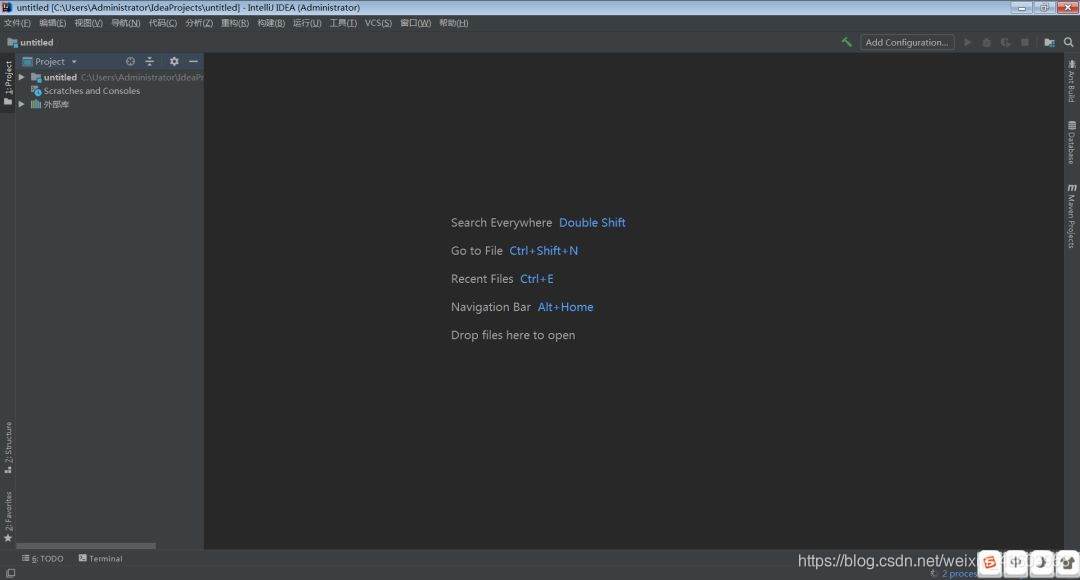教程 | IntelliJ IDEA2018.2.4下载安装破解及汉化(带资源)
注意:
IntelliJ IDEA的使用需要有JDK环境,如果还没有配置JDK,可关注微信公众号“程序之源”回复“jdk”获取教程,或查看我的另一篇博文 https://blog.csdn.net/weixin_43603958/article/details/88724136
Intellij IDEA下载
1、关注微信公众号“程序之源”回复“idea”获取资源,保存到网盘然后下载。
Intellij IDEA安装
1、打开解压后的文件夹,以管理员身份运行ideaIU-2018.2.4.exe

2、点击“Next”

3、选择安装路径(建议选择除C盘以外的盘),点击Next
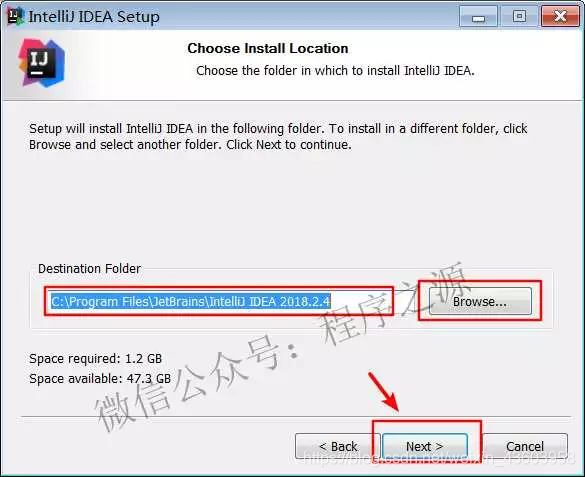
4、勾选64-bit launcher,Creaet Associations一栏全选,点击Next。
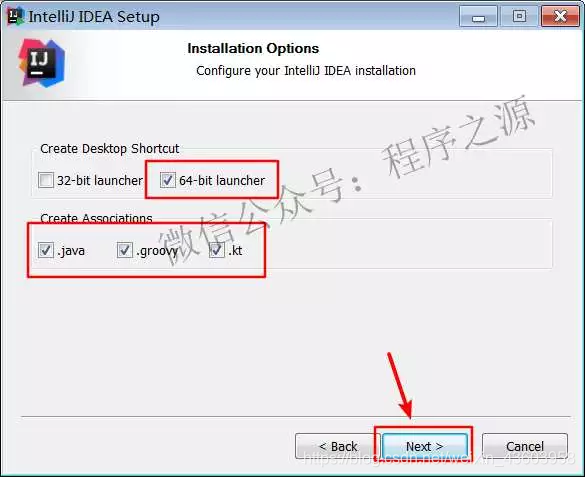
5、默认,点击Install。
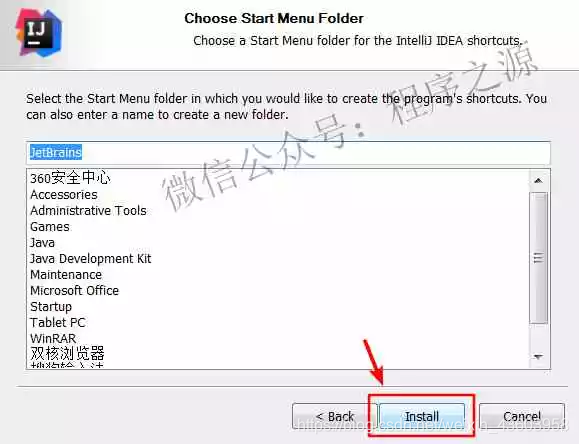
6、等待安装完毕,点击Finish
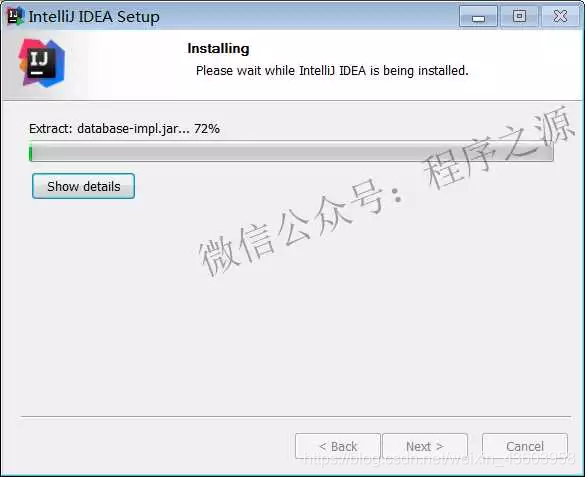
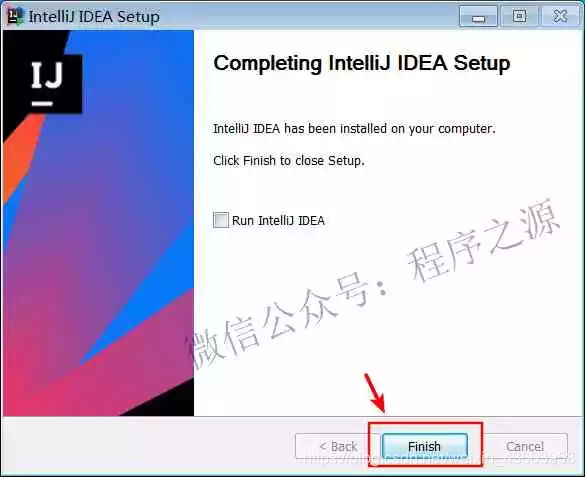
Intellij IDEA破解
7、将解压后的文件夹里的JetbrainsCrack.jar复制到IDEA安装目录下的bin目录里。
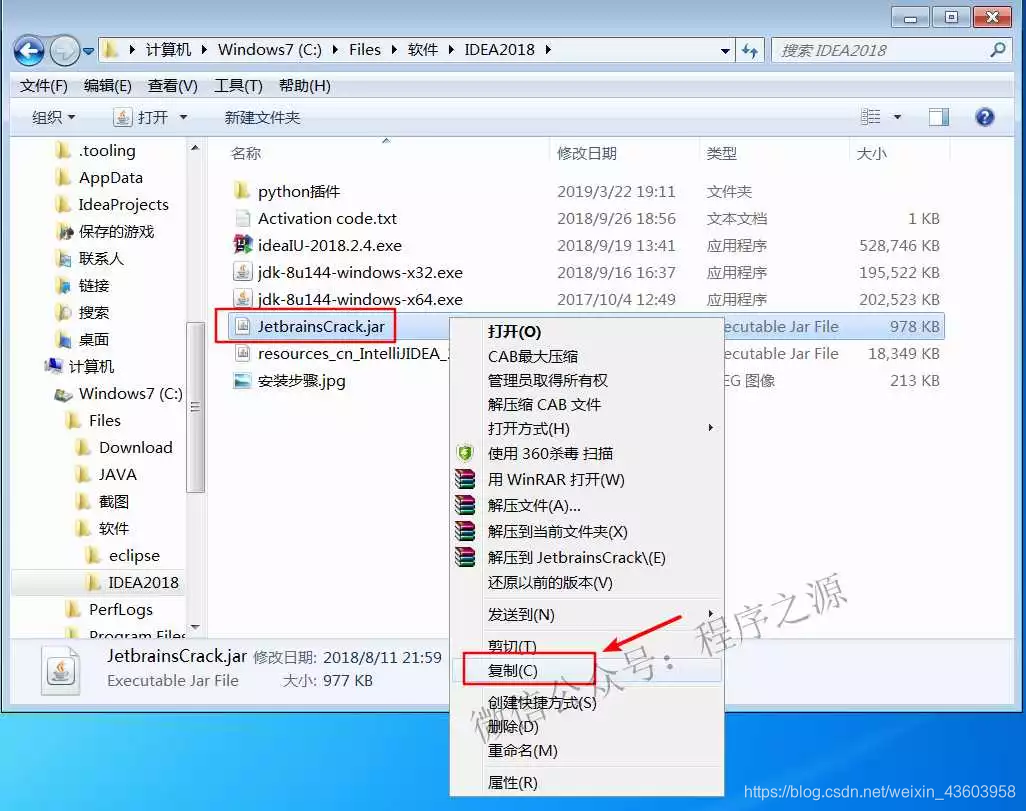

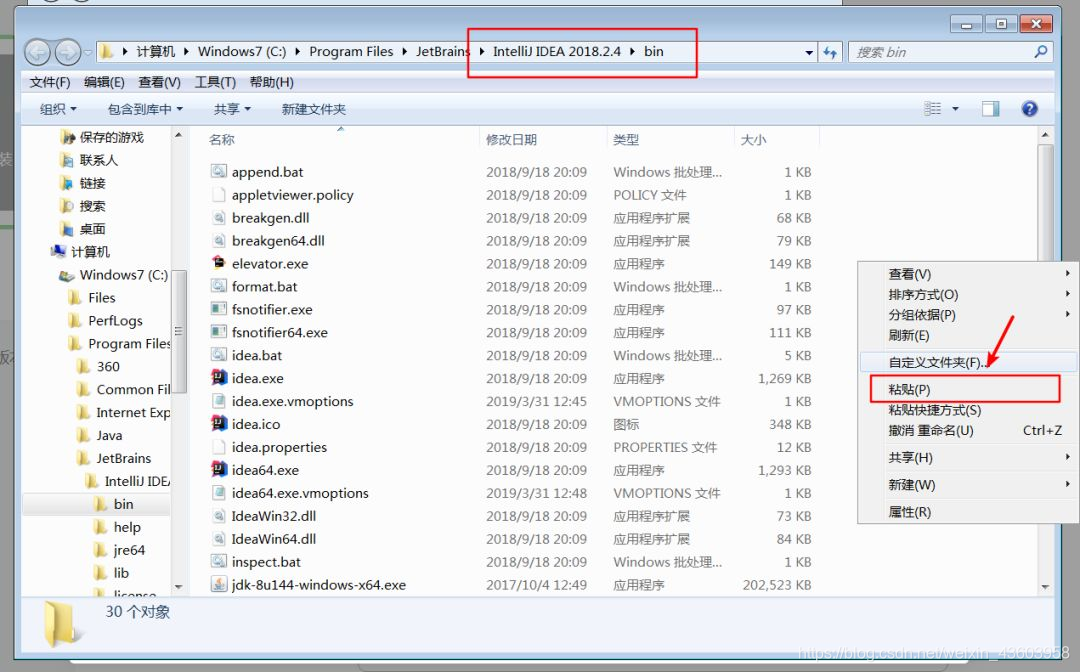
8、编辑软件安装目录下bin目录中的idea.exe.vmoptions文件,在文件夹最后一行添加“-javaagent:(IDEA安装目录下的bin目录)\JetbrainsCrack.jar”
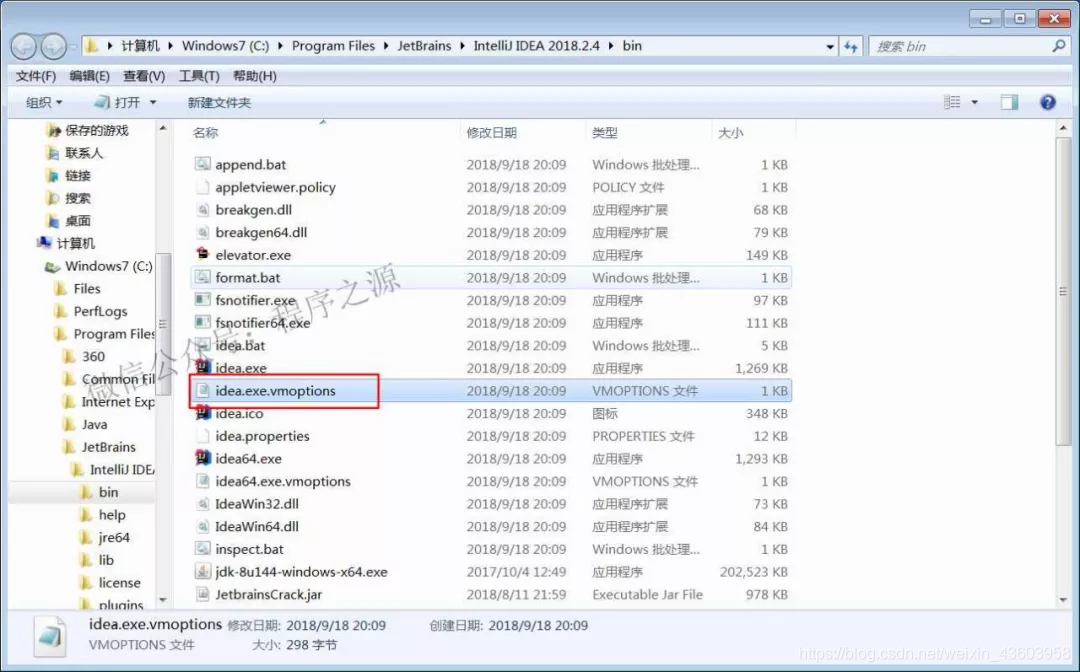
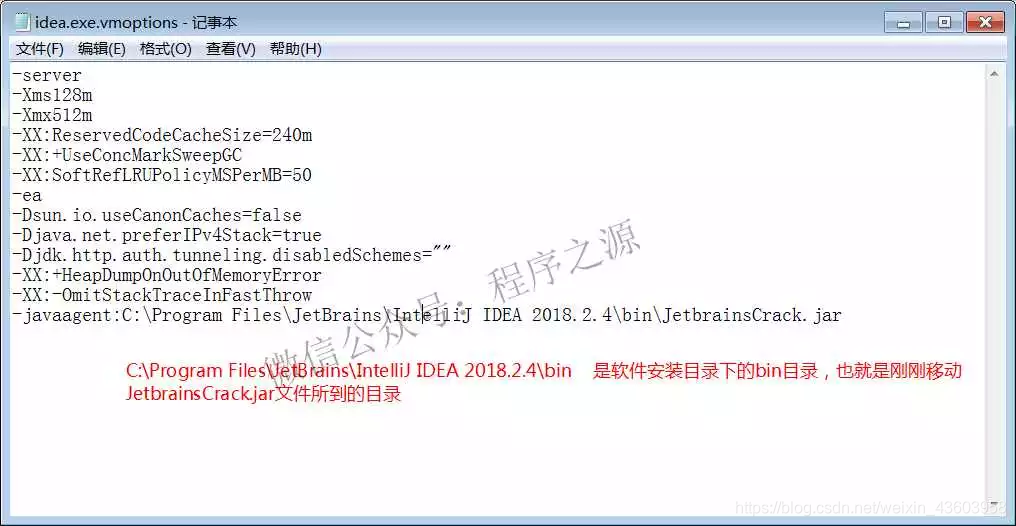
9、编辑软件安装目录下bin目录中的idea64.exe.vmoptions文件,在文件夹最后一行添加“-javaagent:(IDEA安装目录下的bin目录)\JetbrainsCrack.jar”
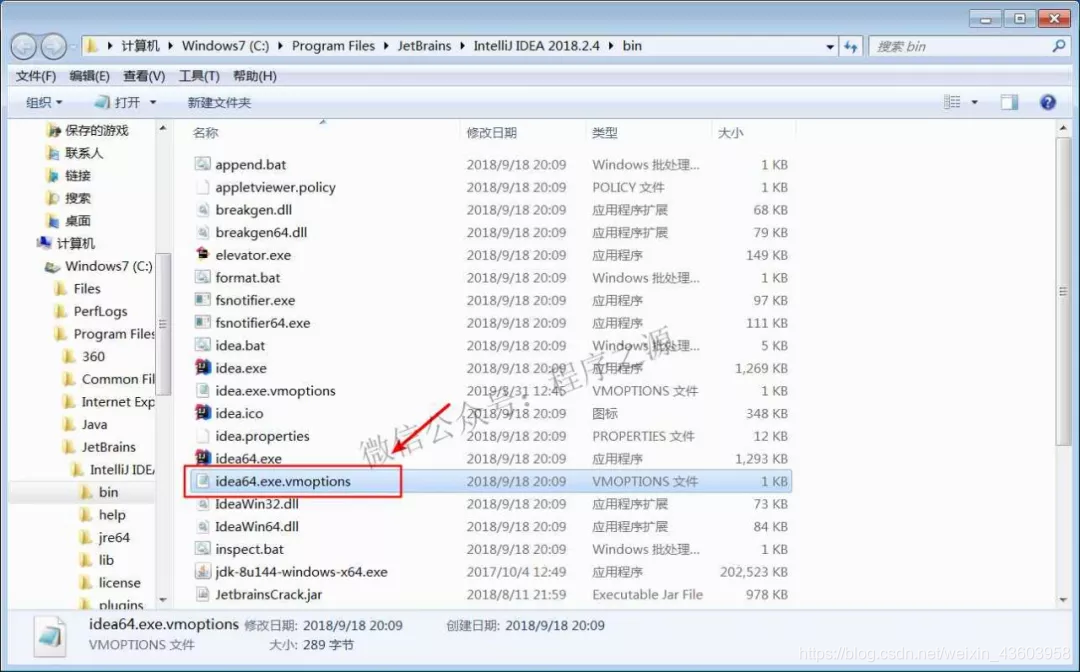

10、双击打开IntelliJ IDEA 2018.2.4 x64

11、点击“OK”。

12、(此步骤可能不出现)刚开始“Accept”按钮无法点击,要想把框里的内容向下移动到最底下,“Accept”按钮就可以点击了。点击“accept”。

13、点击"Send Usage statistics"。

14、点击"Skip Remaining and Set Defaults"。
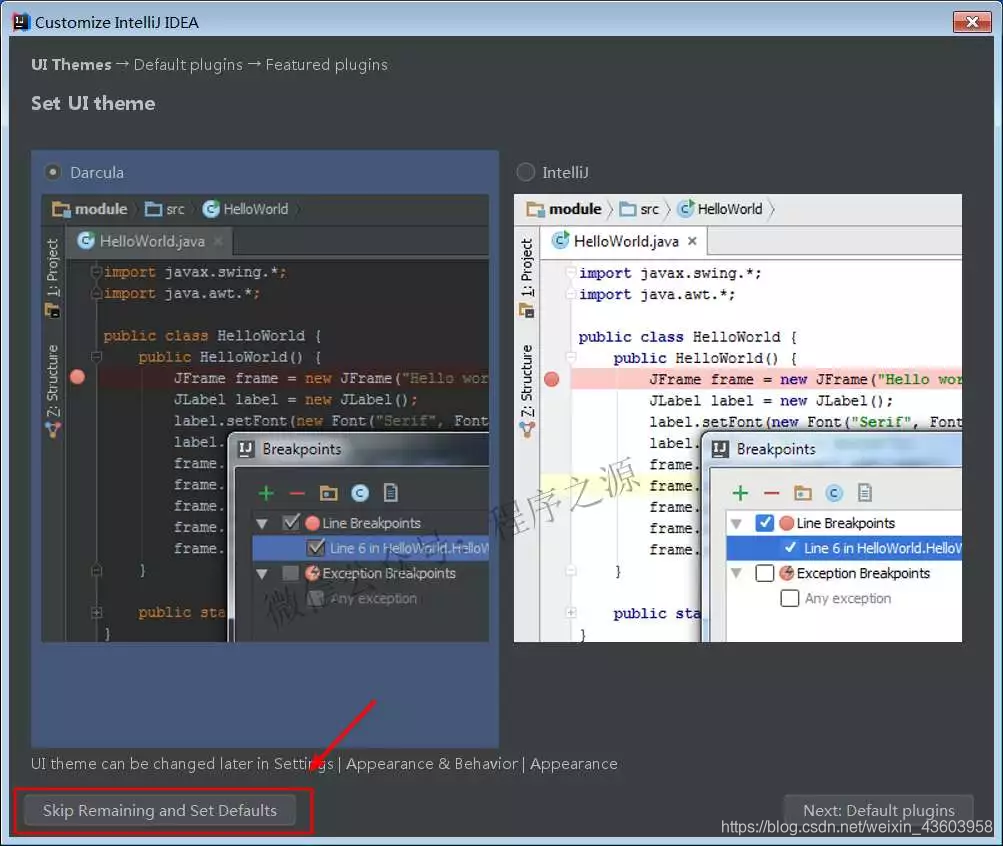
15、选择”Activation code“
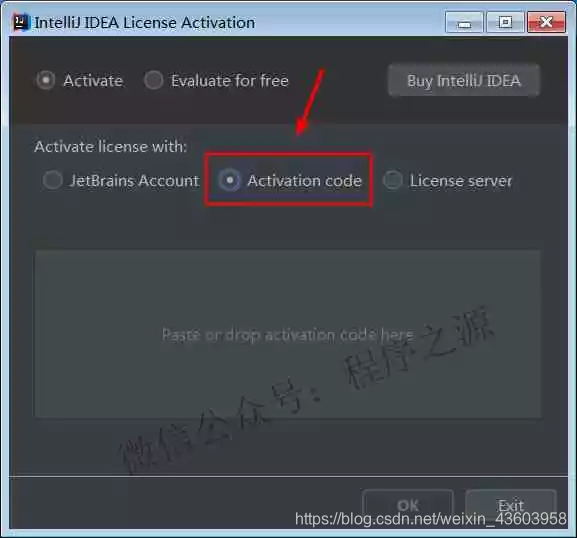
16、打开解压文件里的Activation code.txt全选复制里面的内容
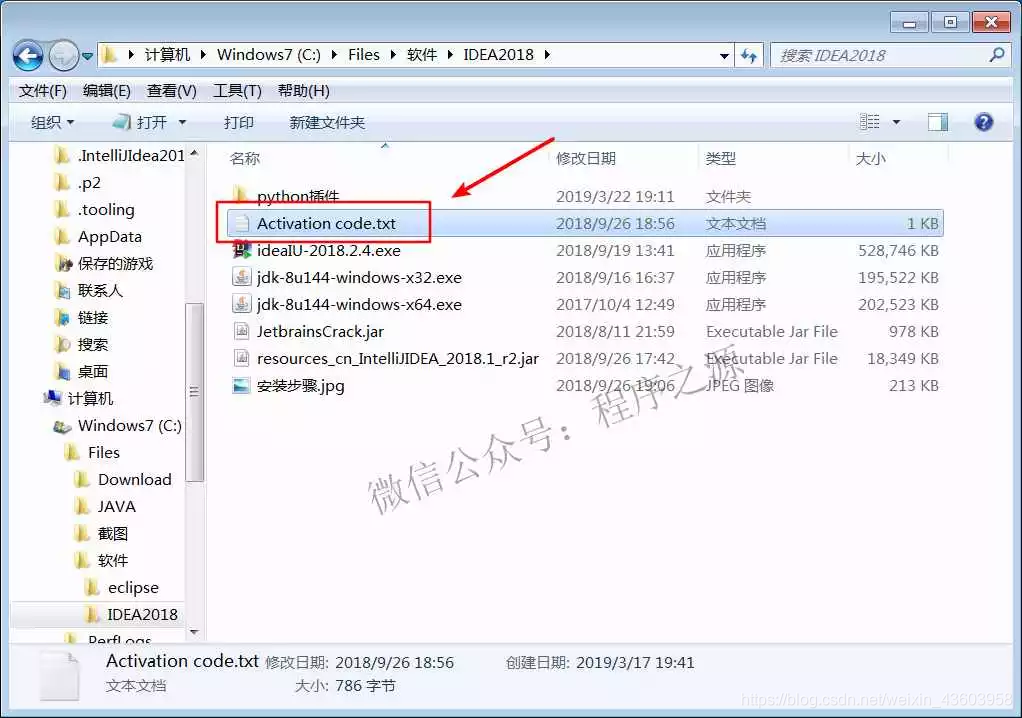

17、此时Activation code下边的文本框里就有了刚才复制的内容,如果没有的话粘贴进去即可。点击“OK”
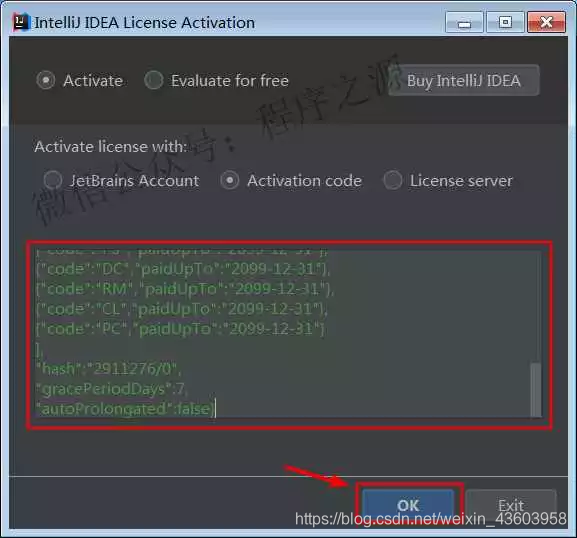
18、等待启动完成

19、点击“Create New Project”
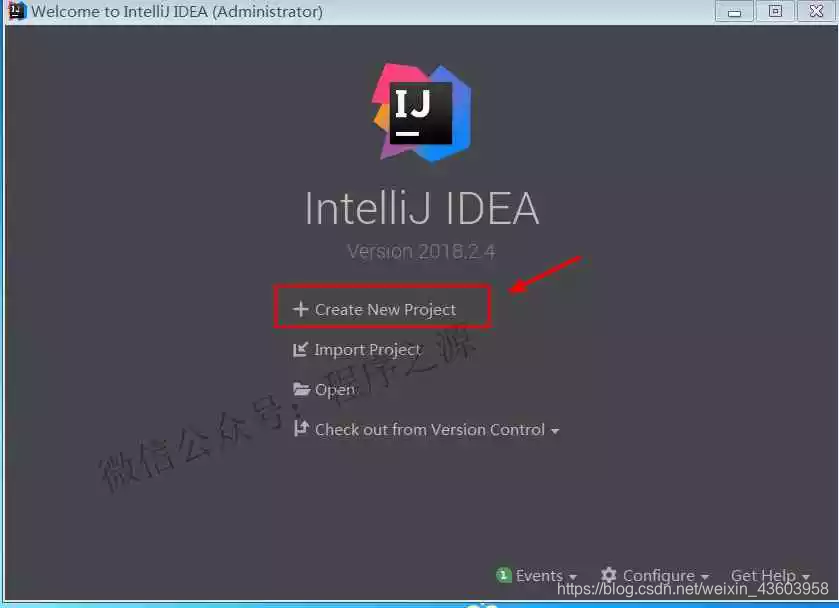
20、点击右上角的"New"选择JDk的安装路径,如果没有电脑上没有安装JDK可点击查看JDK的环境配置教程教程 | JDK安装与配置(带资源),点击“Next”。
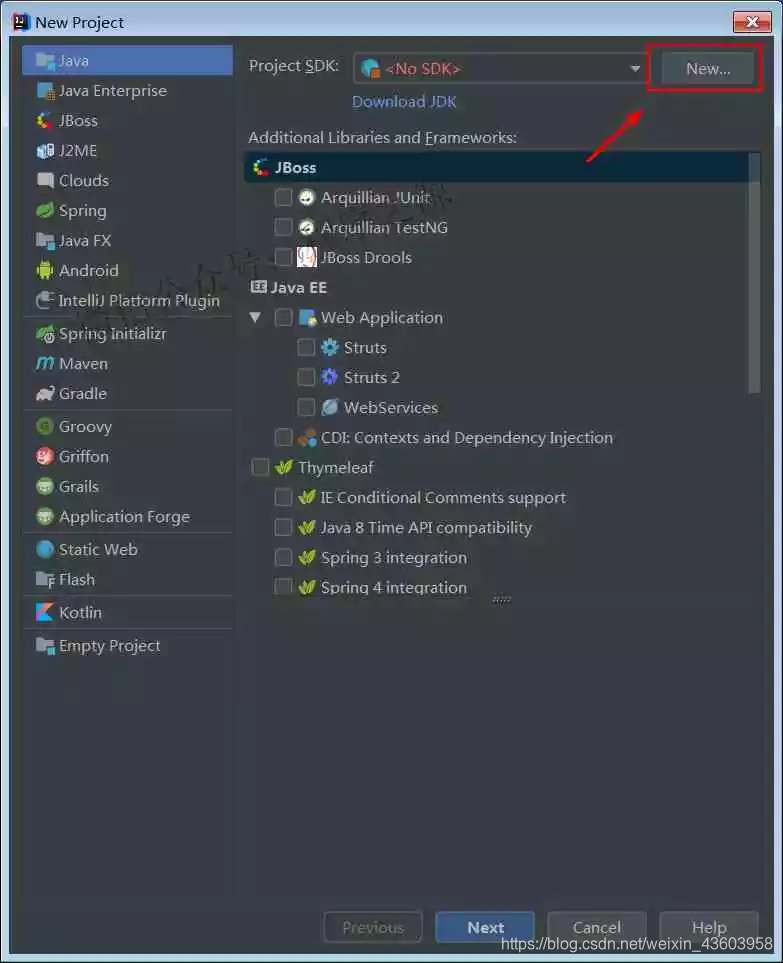
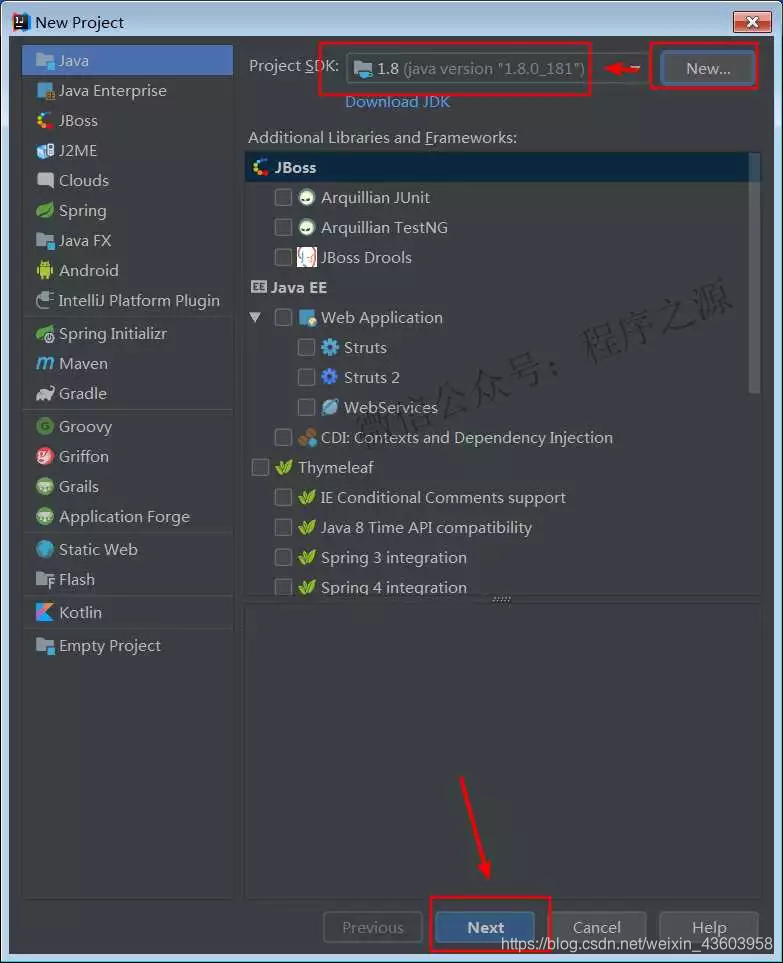
21、点击“Next”。
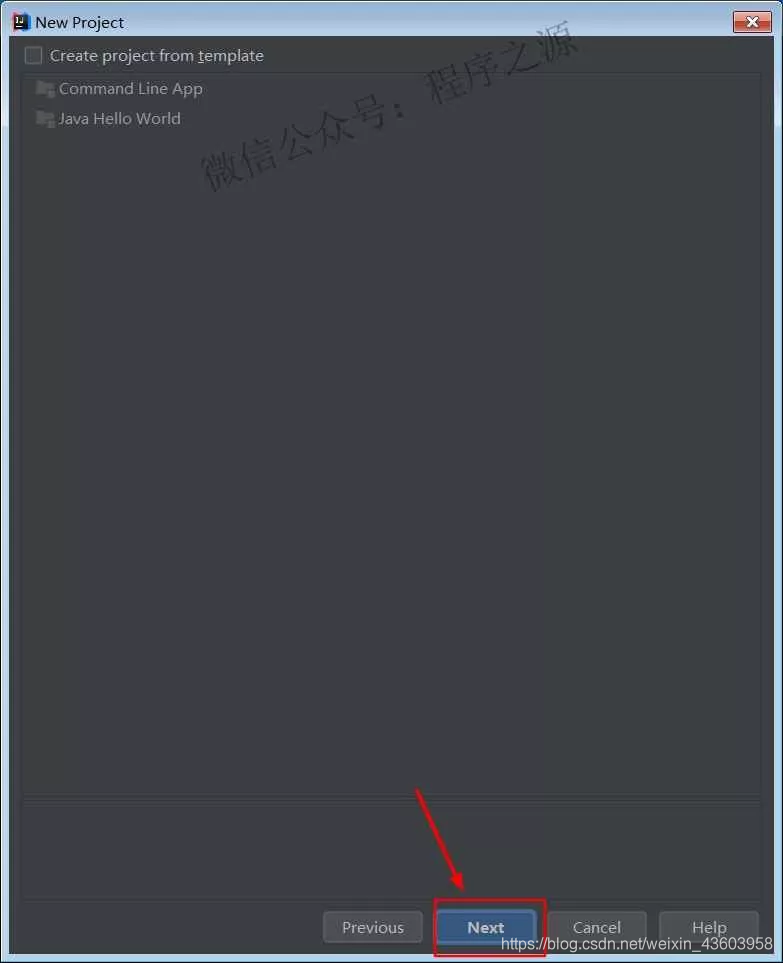
22、点击"Finish"。

21、取消勾选“Show tips on startup”,点击“Close”。
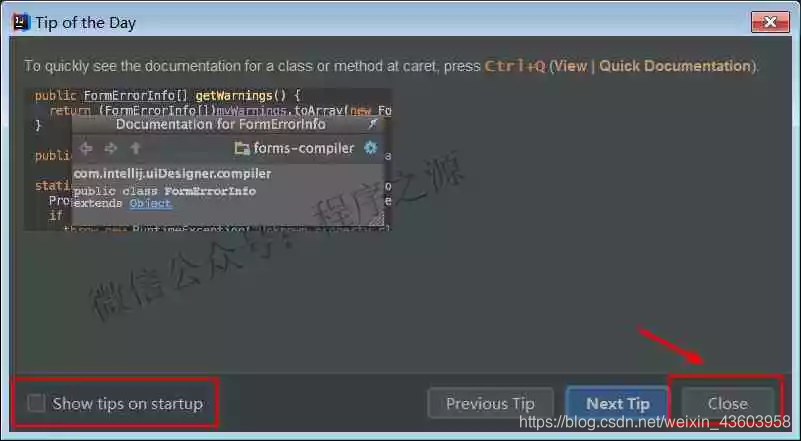
22、IntelliJ IDEA安装和破解完毕。如需汉化可看下面的教程。

Intellij IDEA汉化
1、关闭IntelliJ IDEA。将解压文件夹下的resources_cn_IntelliJIDEA_2018.1_r2.jar复制IDEA到安装目录下的lib目录。
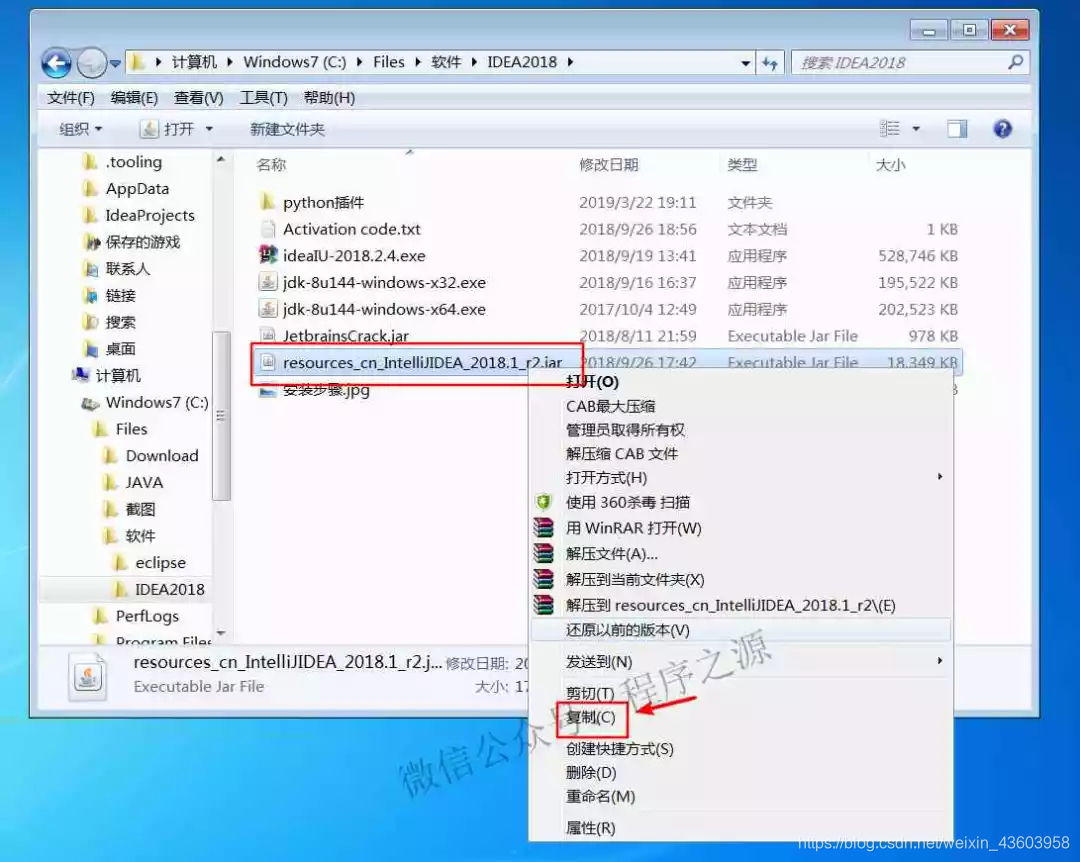
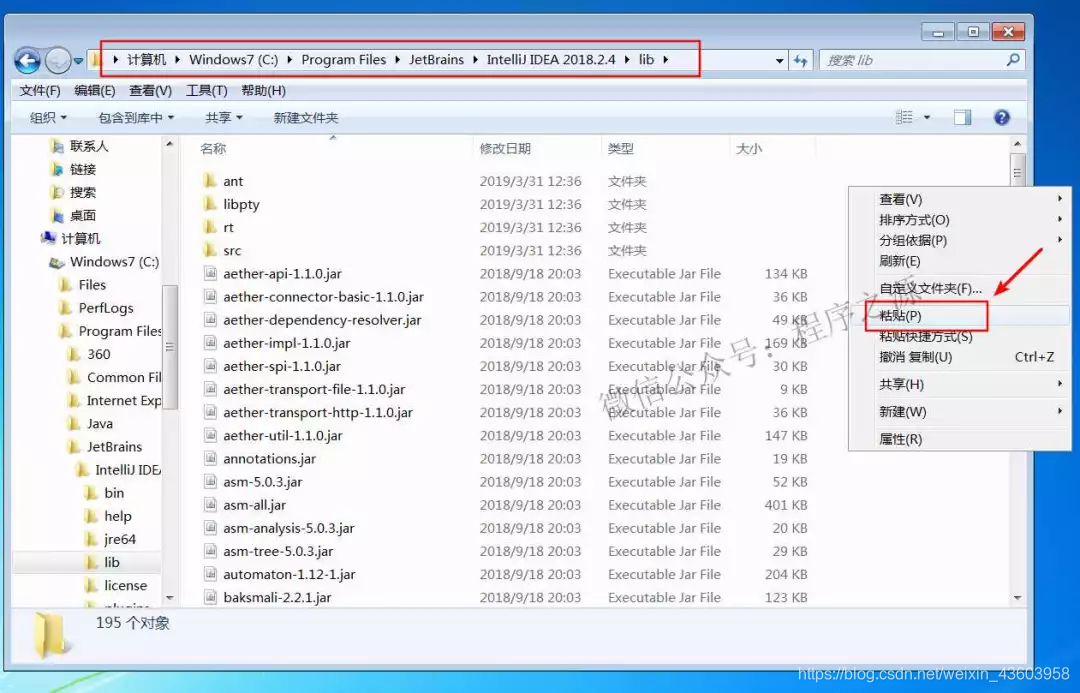
2、双击打开IntelliJ IDEA 2018.2.4 x64,

3、IntelliJ IDEA汉化完成。